- Část 1. Import VCF do iPhone pomocí FoneTrans pro iOS
- Část 2. Import VCF do iPhone na oficiálních stránkách iCloud
- Část 3. Import VCF do iPhone pomocí iTunes
- Část 4. Import vizitky vCard do iPhone přes aplikaci Outlook
- Část 5. Jak importovat VCF do iPhone e-mailem
- Část 6. Časté dotazy o importu VCF do iPhone
Importujte VCF do iPhone pomocí 5 osvědčených a jednoduchých metod
 Přidal Boey Wong / 24. května 2022 09:00
Přidal Boey Wong / 24. května 2022 09:00 Někteří lidé se ptají, jak importovat soubor VCF do iPhone. Než se do toho vrhneme, měli byste se o tom něco dozvědět.
Co je soubor VCF?
VCF je přípona souboru vCard, známá také jako virtuální vizitka, pro ukládání kontaktů a souvisejících informací, včetně telefonního čísla, e-mailové adresy, adresy URL, narozenin a dalších. Aby si je mohli pohodlně uložit na mobilní telefon nebo na e-mailový účet, je mezi těmito lidmi oblíbený soubor VCF.
Pokud narazíte na stejnou otázku, jak importovat soubor VCF do iPhone, můžete si pozorně přečíst tento příspěvek a vybrat si jeden z nich podle svých potřeb.
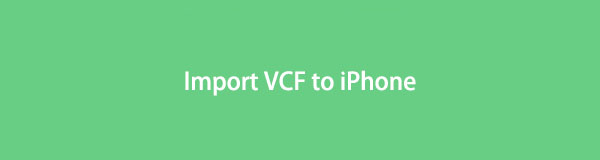

Seznam příruček
- Část 1. Import VCF do iPhone pomocí FoneTrans pro iOS
- Část 2. Import VCF do iPhone na oficiálních stránkách iCloud
- Část 3. Import VCF do iPhone pomocí iTunes
- Část 4. Import vizitky vCard do iPhone přes aplikaci Outlook
- Část 5. Jak importovat VCF do iPhone e-mailem
- Část 6. Časté dotazy o importu VCF do iPhone
Část 1. Import VCF do iPhone pomocí FoneTrans pro iOS
FoneTrans pro iOS je výkonný, ale snadno použitelný nástroj na počítači pro přenos dat iOS pouhým kliknutím. A podporovány jsou fotografie, videa, kontakty, zprávy a další, takže s ním můžete spravovat i své kontakty.
Kromě toho můžete přenos kontaktů z nebo do Gmailu, Outlooku, Hotmailu, AOL, Windows Contacts. K dispozici jsou také formáty CSV, VCF.
S FoneTrans pro iOS, budete mít svobodu přenášet data z iPhone do počítače. Můžete nejen přenášet iPhone textové zprávy do počítače, ale také fotografie, videa a kontakty lze snadno přesunout do PC.
- Přenášejte snadno fotografie, videa, kontakty, WhatsApp a další data.
- Náhled dat před přenosem.
- K dispozici jsou iPhone, iPad a iPod touch.
Zde jsou podrobné kroky k přenosu VCF do iPhone pomocí FoneTrans pro iOS.
Krok 1Klikněte na tlačítko Stáhnout a podle pokynů na obrazovce nainstalujte FoneTrans pro iOS do počítače.
Krok 2Spusťte jej na počítači a zapojte do něj iPhone.
Krok 3vybrat Kontakty z levého panelu vyberte Rychlé zatížení.
Krok 4Klikněte na druhou ikonu v horní nabídce a vyberte Ze souboru vCard.

Krok 5Vyberte správný soubor z místní složky a klikněte na Otevřít.
Jak možná víte, přenos kontaktů z Outlooku nebo Gmailu není snadný úkol. Bezpochyby můžete vyzkoušet FoneTrans pro iOS, abyste to udělali ve 3 krocích.
Pokud chcete k importu vizitek vCard do iPhone použít iCloud nebo iTunes, přejděte k následující části, kde se dozvíte, jak importovat vizitky vCard do iPhone.
S FoneTrans pro iOS, budete mít svobodu přenášet data z iPhone do počítače. Můžete nejen přenášet iPhone textové zprávy do počítače, ale také fotografie, videa a kontakty lze snadno přesunout do PC.
- Přenášejte snadno fotografie, videa, kontakty, WhatsApp a další data.
- Náhled dat před přenosem.
- K dispozici jsou iPhone, iPad a iPod touch.
Část 2. Import VCF do iPhone na oficiálních stránkách iCloud
Většina uživatelů iCloudu vyzkoušela oficiální stránky iCloud a raději spravovala svá data v prohlížeči. Nebudou tedy muset ukládat data do počítače nebo jiných zařízení a mít přístup k tomu, co chtějí, kdekoli chtějí.
Ještě důležitější je, že vám také pomáhá spravovat kontakty, můžete přidávat, mazat, upravovat a dokonce exportovat nebo importovat soubory kontaktů.
Pomocí něj můžete importovat soubor VCF do iPhone, jak je uvedeno níže.
Krok 1Otevřete prohlížeč na počítači, navštivte oficiální stránky iCloud www.icloud.com. Budete požádáni o přihlášení ke svému účtu a zadání správného účtu a hesla.
Krok 2Vybrat Kontakty > Import vCard. Potom vyberte soubor VCF.
Krok 3Na vašem iPhone přejděte na Nastavení > [tvé jméno] > iCloud > Kontakty, zapněte ji.
Krok 4Přejděte do svého Kontakty a zkontrolujte importované kontakty.
Kromě iCloudu můžete také vyzkoušet jiný způsob, jak Apple importovat kontakty do iPhone z VCF.
Část 3. Import VCF do iPhone pomocí iTunes
Můžete zkusit iTunes importovat kontakty do iPhone z VCF na počítači. Je to další způsob Apple pro uživatele iPhone, můžete to udělat snadno, pokud jste s ním obeznámeni.
Před importem souboru VCF do iPhone byste jej měli nahrát do svého účtu Gmail, pokud se k tomu rozhodnete použít iTunes. V tomto díle vám ukážeme ukázku.
Krok 1V prohlížeči počítače navštivte mail.google.com a klikněte na Kontakty > Moře > import > Vyberte soubor pro nahrání souboru VCF.
Krok 2Vyberte správný soubor a klikněte na import znovu.
Krok 3Spusťte iTunes na počítači a připojte iPhone. Vyberte své zařízení a na levé straně vyberte Informace.
Krok 4klikněte synchronizovat kontakty pomocí a vyberte Kontakty Google.
A můžete také importovat soubor VCF do účtu Outlook a podle toho jej synchronizovat s iTunes.
Pokud nechcete pracovat na počítači, můžete zkusit importovat VCF do iPhone pomocí některých aplikací na iPhone.
S FoneTrans pro iOS, budete mít svobodu přenášet data z iPhone do počítače. Můžete nejen přenášet iPhone textové zprávy do počítače, ale také fotografie, videa a kontakty lze snadno přesunout do PC.
- Přenášejte snadno fotografie, videa, kontakty, WhatsApp a další data.
- Náhled dat před přenosem.
- K dispozici jsou iPhone, iPad a iPod touch.
Část 4. Import vizitky vCard do iPhone přes aplikaci Outlook
Pokud máte na iPhonu aplikaci Outlook, můžete do iPhonu snadno importovat soubor VCF. Nemusíte si připravovat další nástroje, stačí postupovat podle návodu k importu vCard do iPhone.
Krok 1Pošlete e-mail na svůj účet Outlook a připojte soubor VCF.
Krok 2Přijměte e-mail se souborem VCF na iPhone výhled app.
Krok 3Klepněte na přílohu a vyberte Přidat do kontaktů aplikace Outlook.
Krok 4Vybrat Uložit a zavřít.
Krok 5Využít Nastavení ikona> Váš účet > Uložit kontakty > Uložit do mého iPhone.
A je to. Kontakty budou uloženy do iPhone přímo ze souboru VCF. Pokud nemáte aplikaci Outlook nebo ji nechcete instalovat do svého iPhone, můžete také zkusit jinou volbu importovat soubor VCF.
Část 5. Jak importovat VCF do iPhone e-mailem
Kromě použití aplikace Outlook můžete soubor VCF importovat přímo do iPhone. Jednoduše přijměte e-mail na svůj iPhone a otevřete jej. Nemůžete se dočkat, až budete vědět, jak na to? Zkontrolujte podrobné kroky níže.
Krok 1Pošlete e-mail spolu s VCF s kroky v části 4.
Krok 2Přijměte jej na iPhone e-mail aplikaci a klepnutím ji otevřete.
Krok 3Vybrat Share > Moře > Kontakty > Vytvořit nové kontakty na vyskakovacím okně.
Krok 4Můžeš si vybrat soubor VCF pro import kontaktů do iPhone.
Všechny cesty vedou do Říma, vždy lze najít mnoho řešení odkudkoli. Jde o to, že byste si měli pořídit ten vhodný a udělat to bez námahy.
S FoneTrans pro iOS, budete mít svobodu přenášet data z iPhone do počítače. Můžete nejen přenášet iPhone textové zprávy do počítače, ale také fotografie, videa a kontakty lze snadno přesunout do PC.
- Přenášejte snadno fotografie, videa, kontakty, WhatsApp a další data.
- Náhled dat před přenosem.
- K dispozici jsou iPhone, iPad a iPod touch.
Část 6. Časté dotazy o importu VCF do iPhone
1. Jak importovat CSV kontakty do iPhone?
Import CSV kontaktů do iPhone není obtížný, můžete vyzkoušet výše uvedené metody a všechny jsou známé. Nejdoporučovanější je FoneTrans pro iOS, protože je to účinný, ale jednoduchý program pro vás všechny.
2. Co dělat, pokud se nepodařilo importovat vCard?
Podle zvoleného řešení byste měli zkontrolovat soubor, kabel USB nebo připojení k internetu. A můžete změnit jinou metodu importu vCard, protože se někdy může stát, že používáte nesprávný nástroj.
To je vše o tom, co je vCard na iPhone a jak importovat soubor VCF do iPhone pomocí nejvíce doporučených metod. K dispozici jsou řešení na počítači nebo mobilním telefonu, můžete si vybrat, co chcete.
V neposlední řadě byste si neměli nechat ujít FoneTrans pro iOS na počítači pro import souboru VCF do iPhone pomocí jednoduchých operací. A také můžete přenášet další data iOS nejjednodušší, ale bezpečnou metodou na počítači.
Proč ne stáhnout a vyzkoušet teď!
S FoneTrans pro iOS, budete mít svobodu přenášet data z iPhone do počítače. Můžete nejen přenášet iPhone textové zprávy do počítače, ale také fotografie, videa a kontakty lze snadno přesunout do PC.
- Přenášejte snadno fotografie, videa, kontakty, WhatsApp a další data.
- Náhled dat před přenosem.
- K dispozici jsou iPhone, iPad a iPod touch.
